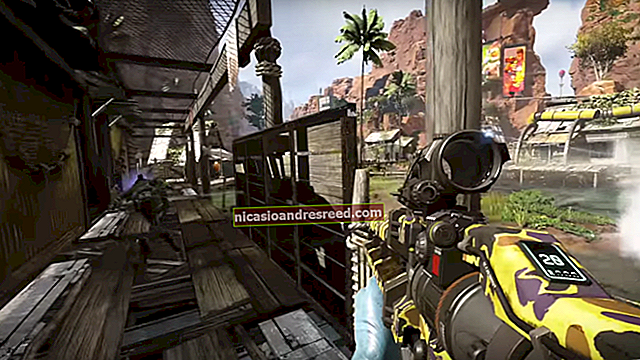Како разбити заборављену лозинку за Виндовс

Овде у Хов-То Геек-у смо описали много различитих начина за ресетовање лозинке за Виндовс - али шта ако не можете ресетовати лозинку? Или шта ако користите енкрипцију диска која ће избрисати ваше датотеке ако промените лозинку? Време је да уместо тога разбијете лозинку.
Да бисмо то постигли, користићемо алат под називом Опхцрацк који може да провали вашу лозинку тако да се можете пријавити без потребе да је мењате.
Преузмите Опхцрацк
Прво што ћемо морати да урадимо је да преузмемо ЦД слику са Опхцрацкове веб странице. Постоје две могућности за преузимање, КСП или Виста, па уверите се да сте узели праву. Преузимање Виста-е ради са системима Виндовс Виста или Виндовс 7, а једина разлика између КСП-а и Висте су „табеле“ које Опхцрацк користи за одређивање лозинке.

Након што преузмете .исо датотеку, нарежите је на ЦД користећи доњи водич.

Ако ћете ломити лозинку на нечему што нема ЦД јединицу, као што је нетбоок, преузмите универзални УСБ креатор са ПенДриве Линук (Линк Испод). УСБ погон не само да ће радити брже, већ можете користити и један УСБ погон за Виндовс КСП, Виста и 7 ако на њега копирате потребне табеле.

Да бисте креирали УСБ диск који ради са свим верзијама Виндовс-а, преузмите бесплатне табеле лозинки са веб локације Опхцрацк.
Напомена: На Опхцрацк-овој веб страници су доступне бесплатне табеле, а постоје и плаћене табеле, плаћене табеле ће обично брже обавити посао и моћи ће провалити сложеније лозинке, али плаћене табеле можда неће стати на УСБ диск јер се крећу у величина од 3 ГБ до 135 ГБ.

Сада извуците табеле у \ табле \ виста_фрее на УСБ погону и Опхцрацк ће их аутоматски користити.

Покретање са ЦД-а / УСБ-а
Покрените рачунар са ЦД или УСБ јединице коју сте креирали.
Напомена: На неким рачунарима ћете можда морати да уђете у поставке БИОС-а да бисте променили редослед покретања или притисните тастер да бисте приказали мени покретања.

Када се заврши покретање диска, Опхцрацк би требало аутоматски да се покрене и почеће да ломи лозинке за све кориснике на рачунару.
Напомена: Ако се рачунар покрене, а имате само празан екран или се Опхцрацк не покрене, покушајте поново да покренете рачунар и у менију за покретање ЦД-а уживо изаберете опције ручног или мало РАМ-а.

Ако имате сложену лозинку, биће вам потребно много више времена од једноставне лозинке, а код бесплатних табела ваша лозинка можда никада неће бити сломљена. Једном када се изврши црацк, видећете лозинку у обичном тексту, запишите је и поново покрените машину да се пријави. Ако ваша лозинка није напукла, такође се можете пријавити као један од осталих корисника са администраторским правима, а затим променити лозинку из оперативног система Виндовс.

Са доступним бесплатним табелама нећете моћи разбити сваку лозинку, али плаћене табеле се крећу од 100 до 1000 УСД, па ће вам можда бити боље да ресетујете лозинку помоћу ових водича:
- Ресетујте лозинку помоћу Убунту ЦД-а уживо
- Промените лозинку са Линук Систем Ресцуе ЦД-ом
- Ресетујте лозинку са ЦД-ом Ултимате Боот
- Ресетујте лозинку помоћу диска за ресетовање лозинке
Сав линк потребан за пуцање лозинке можете добити са ових веза.
- Опхцрацк почетна страница
- Снимите исо датотеку на диск
- Пендриве Линук Универсал УСБ креатор
Ако не користите шифровање диска и имате чврсту лозинку, обично је много брже ресетовати лозинку помоћу једног од горњих алата, али желимо да вам покажемо све различите технике које можете да користите.